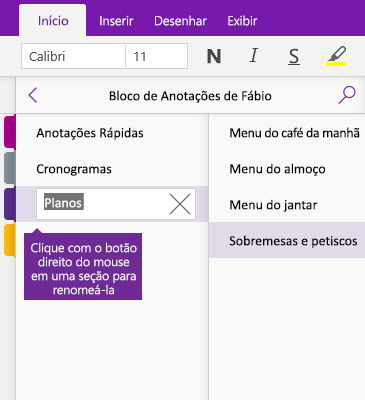Fazer anotações no OneNote
Digitar anotações
-
Clique em qualquer parte de uma página e comece a digitar.
Conforme você digita, um contêiner de anotação aparece em volta do texto, que permite redimensionar ou mover a anotação na página.
-
Continue a digitar neste contêiner da anotação ou clique em qualquer outro lugar da página para criar uma nova anotação.
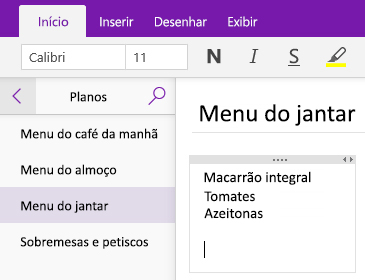
Adicionar uma página
No OneNote, você pode adicionar novas páginas ao bloco de anotações sempre que desejar. Cada página pode ter um título para tornar a busca por informações mais fácil.
-
Na parte inferior da lista de páginas, clique no botão + Página.
Observação: Se não vir a lista de páginas, clique no botão Mostrar Blocos de Anotações

-
Quando aparecer um cursor piscando no cabeçalho da página, digite um título ou uma descrição para a nova página e pressione Enter para começar a fazer anotações.
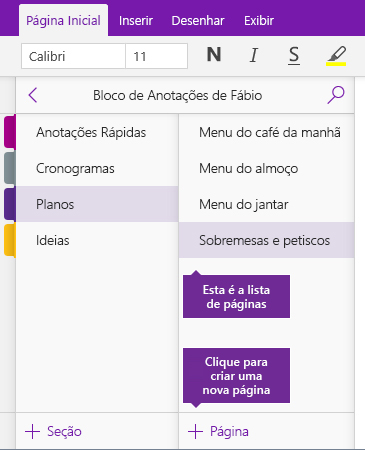
Renomear uma página
Conforme você edita e altera anotações ao longo do tempo, os títulos de algumas das suas páginas podem não ser mais tão precisos como quando você os criou inicialmente. É fácil renomear páginas para resumir melhor seu conteúdo.
-
Na lista de páginas, clique com botão direito do mouse no título da página que você deseja alterar e, em seguida, clique em Renomear Página.
Observação: Se não vir a lista de páginas, clique no botão Mostrar Blocos de Anotações

-
Digite o novo título e pressione Enter.
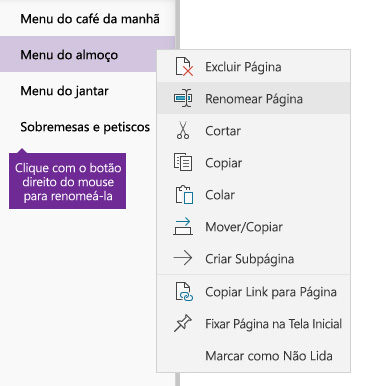
Adicionar uma seção
No OneNote, você pode adicionar novas seções ao bloco de anotações sempre que desejar. As seções podem ser nomeadas para melhor identificar as páginas que contêm e como elas estão relacionadas a um determinado assunto.
-
Na parte inferior da lista de seções, clique no botão + Seção.
Observação: Se não vir a lista de seções, clique no botão Mostrar Blocos de Anotações

-
Quando o nome padrão Nova Seção estiver realçado, digite um nome ou uma descrição para a nova seção e pressione Enter.
Cada nova seção criada conterá automaticamente uma página em branco sem título para você começar a fazer anotações.
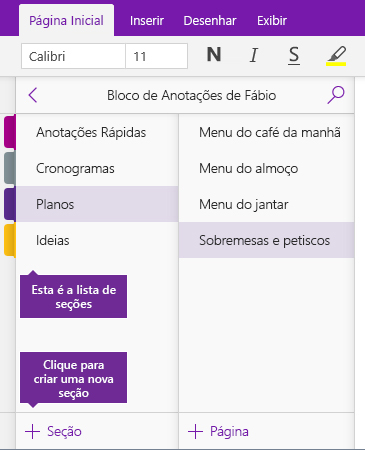
Renomear uma seção
Conforme você adiciona e remove páginas de seus blocos de anotações ao longo do tempo, os nomes de algumas de suas seções podem não ser mais tão precisos como quando você os criou inicialmente. É fácil renomear seções para resumir melhor as páginas que elas contêm.
-
Na lista de seções, clique com botão direito do mouse no nome de seção que você deseja alterar e, em seguida, clique em Renomear seção.
Observação: Se não vir a lista de seções, clique no botão Mostrar Blocos de Anotações

-
Digite o novo nome e pressione Enter.